Les photos iCloud sont une fonctionnalité disponible sur les appareils Apple tels que l'iPad, l'iPhone, l'iPod Touch, le Mac, l'Apple TV, etc. Avec iCloud Photos activé, vous pouvez synchroniser les photos prises sur un appareil Apple avec d'autres. Mais de manière inattendue, vous constatez que les photos sur Mac ne se synchronisent pas avec iCloud sous macOS Sonoma/Ventura, vous ne pouvez pas accéder aux photos Mac depuis d'autres appareils.
Si vous recherchez des solutions pour résoudre le problème de non-synchronisation des photos Mac avec iCloud, cet article est fait pour vous. Continuez à lire pour en savoir plus.
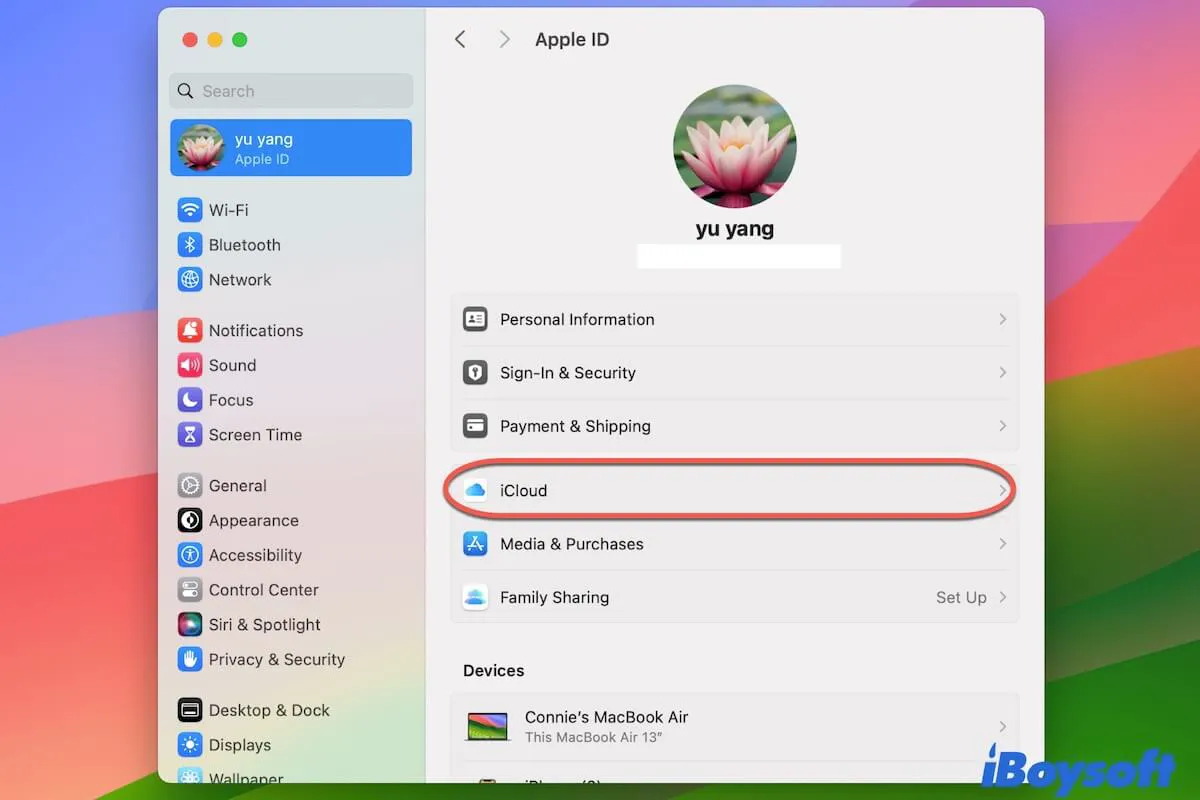
Si votre iCloud ne fonctionne pas correctement sur votre Mac, suivez les méthodes vérifiées de cet article pour réactiver iCloud sur votre Mac.
Pourquoi mes photos sur Mac ne se synchronisent-elles pas avec iCloud
C'est terrible lorsque vous souhaitez accéder aux photos Mac sur votre iPhone/iPad avec iCloud Photos, mais qu'elles ne sont pas synchronisées. Plusieurs raisons peuvent expliquer la non-synchronisation des photos sur Mac avec iCloud, notamment les problèmes de macOS, les problèmes de connexion Internet, le manque d'espace de stockage iCloud, une identification incorrecte avec votre identifiant Apple, etc.
Comment résoudre le problème de non-synchronisation des photos sur Mac avec iCloud
Lorsque vous rencontrez le problème de non-synchronisation des photos iCloud sur un Mac exécutant macOS Sonoma/Ventura/Monterey, il se peut que vous ne puissiez pas identifier les causes spécifiques. Dans ce cas, vous pouvez appliquer les méthodes suivantes une par une jusqu'à ce que le problème soit résolu.
Redémarrez votre Mac
Chaque fois que votre Mac présente un comportement anormal, tel qu'un plantage, vous pouvez lui donner un nouveau départ en le redémarrant. Ouvrez simplement le menu Apple et choisissez Redémarrer pour redémarrer votre Mac lorsque vous constatez que les photos iCloud sur Mac ne se synchronisent pas, cette astuce rapide peut fonctionner.
Vérifiez votre identifiant Apple
Lorsque les photos Mac ne se synchronisent pas avec iCloud, vous pouvez vérifier si vous êtes connecté avec le même identifiant Apple sur votre Mac que sur les autres appareils Apple ayant iCloud Photos activé. Accédez au menu Apple et choisissez Préférences Système, puis cliquez sur votre nom pour afficher les informations de votre identifiant Apple dans le volet de gauche.
Vérifiez la connexion Internet
Une connexion réseau de qualité est essentielle lorsque vous devez télécharger des photos sur iCloud depuis un Mac. Si la connexion Internet est mauvaise ou instable, il se peut que vous ne parveniez pas à synchroniser les photos du Mac sur iCloud. Vous pouvez essayer d'ouvrir une nouvelle page sur le navigateur pour voir si le réseau fonctionne, reconnecter le WiFi ou changer de réseau.
(2023) Mac connecté au WiFi mais pas d'internet [Pourquoi et solutions]
Ce guide complet vous explique quoi faire lorsque votre Mac est connecté au WiFi mais n'a pas d'accès à Internet. Il explique également pourquoi Internet ne fonctionne pas sur votre Mac même s'il est connecté au WiFi.
Vérifiez que vous disposez d'un espace de stockage iCloud suffisant
Le stockage iCloud est limité, il ne fournit que 5 Go gratuitement et vous devez payer plus si vous en avez besoin. Par conséquent, lorsque l'espace de stockage iCloud disponible n'est pas suffisant pour les photos prêtes à être synchronisées sur votre Mac, ces photos ne peuvent pas être téléchargées avec succès. Vérifiez le stockage iCloud dans les paramètres du système et cliquez sur Passer à iCloud+ pour obtenir plus d'espace si nécessaire.
Désactivez et réactivez les photos iCloud
Certains utilisateurs Mac ont trouvé cette astuce utile. Vous pouvez désactiver iCloud pour les photos et le réactiver lorsque les photos sur Mac ne se synchronisent pas avec iCloud. Il vous suffit d'ouvrir l'application Photos sur Mac, de cliquer sur Photos > Paramètres, de choisir l'onglet iCloud et de décocher Photos iCloud. Ensuite, activez-le à nouveau pour voir si vous pouvez maintenant synchroniser vos photos Mac avec iCloud.
Arrêtez certains processus en arrière-plan liés aux photos
Il se peut que le coupable de la non-synchronisation des photos sur Mac avec iCloud soit certains processus en arrière-plan. Vous pouvez essayer de terminer ces processus dans Terminal. Mais vous devez être très prudent lorsque vous exécutez des commandes dans Terminal.
Reconstruisez la base de données Photos
Reconstruire la base de données de votre bibliothèque Photos est la prochaine chose que vous pouvez essayer. Un fichier ou un plist défectueux dans votre base de données peut être la raison de l'incapacité d'iCloud à se synchroniser. La reconstruction de votre base de données Photos se fait comme suit :
Partagez ces méthodes si vos photos Mac ne se synchronisent pas avec iCloud !